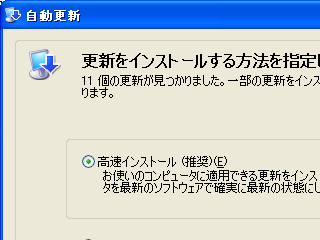ども。
私事で恐縮ですが、昨日婚姻届を提出いたしまして、30歳を目前に妻帯者となった担当ちゅんです。
最近、どうも腑に落ちない現象が相次いでいます。
私は普段から「超能力」とか「霊感」と呼ばれる超常現象の類はあまり信じないタイプの人間なのですが、理屈では説明できないことが起こると、やはり何らかの「未知なるパワー」を疑いたくなってしまいます。
本日は、とある部署から「プリントアウトするとプリンタからガラガラと大きな音がするから見てほしい」という連絡を受け、現場にて状況を確認することに。とりあえずテストプリントしてみましたが「ウィィィン、シュッ」と、何事も無かったかのようにテストページが印刷されてきました。あれ?普通だ。もう一回。「ウィィィン、シュッ、ウィィィン、シュッ…」周囲の職員は一様に「???」といった具合で、その状況におかれた私に至っては「?????」という。なんと、私が触っただけでプリンタが直ってしまったようなのです。不思議、実に不思議です。
こういうことは今回が初めてではありません。「何度電源ボタンを押しても起動しない」という症状のパソコンが、なぜか私のデスクにやってくると正常に動いてしまったなんてこともありました。「どうやったんですか?」と尋ねられても「いえ、別に…」としか言えない状況です。でも、こうして考えると逆の状況にもよく遭遇します。家電製品がうんともすんとも言わなくなり、修理に持っていったものの「症状再現せず」ってな具合。仕方が無いので持ち帰ってみると、やっぱり不調なんてこと、みなさんは経験ありませんか?
たぶん、パソコンやプリンタも分かるんでしょう。「あいつの前でちゃんと動かなければ最悪廃棄処分される!」と。神の手は言いすぎですが、それでも不思議なことには変わりありません。

何か出ているように見えますか?
(投稿者:ちゅん)